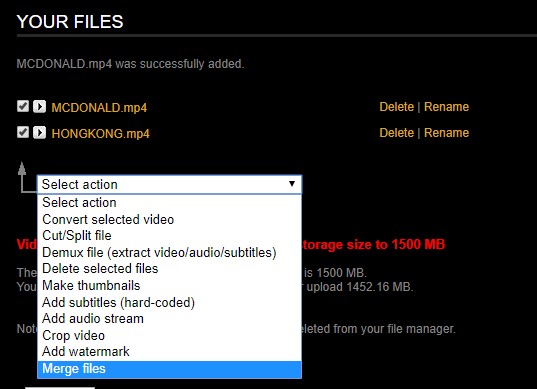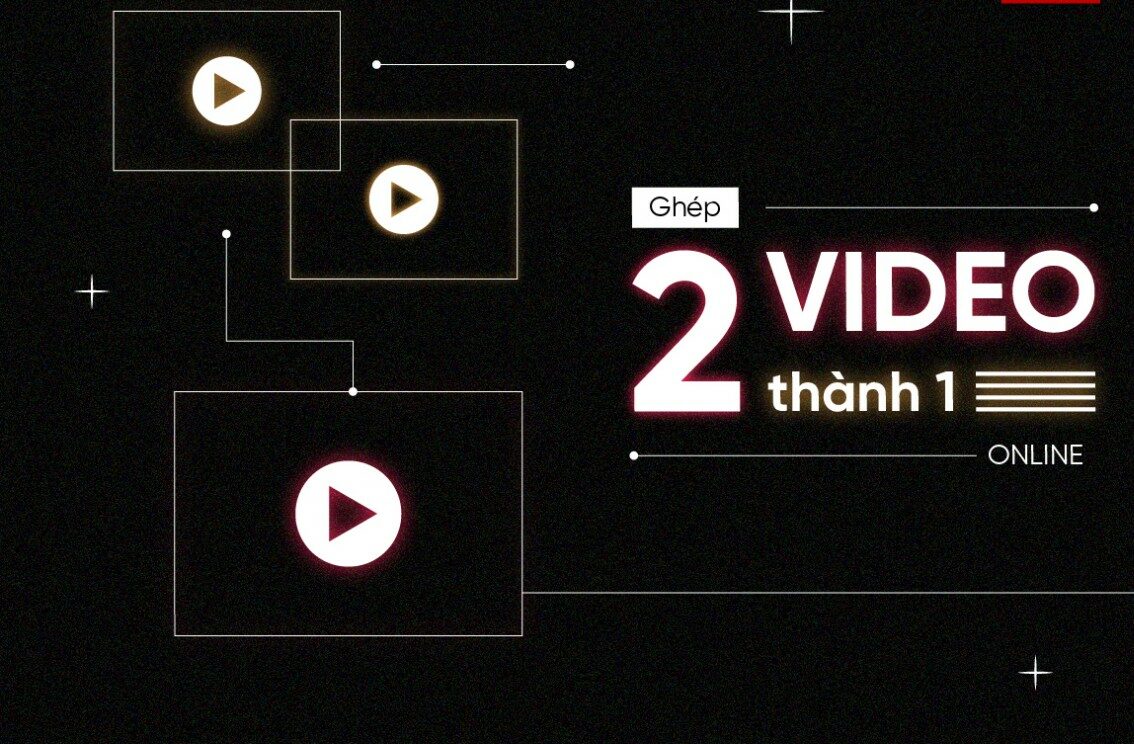
Cách ghép 2 video thành 1 online không cần phần mềm đơn giản. Bạn muốn biết làm thế nào để ghép 2 video thành 1 online một cách đơn giản mà không cần tải bất kỳ phần mềm nào? Vậy hãy theo dõi bài viết dưới đây để “bỏ túi” cho mình cách ghép video online vô cùng dễ dàng nhé!
Hiện nay, các ứng dụng hỗ trợ chỉnh sửa, ghép video rất phong phú, tính năng được cải tiến toàn diện và hoàn toàn miễn phí. Không yêu cầu người sử dụng cài đặt phần mềm về máy tính, ứng dụng làm việc trên hệ thống website trực tuyến. Điều này đã khiến quá trình sáng tạo, chỉnh sửa trở nên dễ dàng, nhanh gọn. Một trong những công cụ ghép 2 video thành 1 online nổi bật là Video Toolbox.
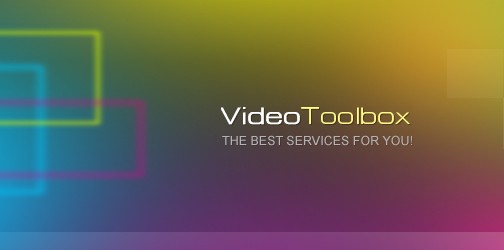
Đây là công cụ chỉnh sửa video trực tuyến, hoạt động trên nền tảng Website bao gồm rất nhiều những chức năng tương đương với phần mềm chuyên nghiệp.
Ứng dụng hỗ trợ bạn thực hiện các thao tác cắt, ghép, thêm phụ đề, chỉnh kích thước, chèn nhạc, và chuyển đổi các định dạng của video. Ngoài ra, Video Toolbox cho phép người dùng lựa chọn các nguồn từ máy tính, Youtube hay DailyMotion,… hay những video hoạt động trên các nền tảng như AVIm FLV, 3GB…
Các bước ghép 2 video thành 1
Nội Dung Chính
Bước 1: Đăng ký tài khoản Video Toolbox
Trước tiên, bạn cần truy cập vào website www.videotoolbox.com và đăng ký cho mình một tài khoản mới tại mục Registration. Ứng dụng sẽ yêu cầu bạn điền một số thông tin như email hay thiết lập password tại mục Register Form để kích hoạt tài khoản.
Nếu thành công, hệ thống sẽ hiển thị Registration successful
Bước 2: Chọn File Manager để truy cập vào trang quản lý file cá nhân
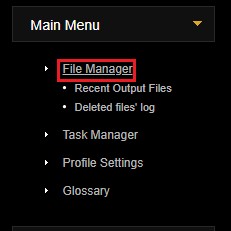
Bước 3: Lựa chọn video cần ghép
Ứng dụng cung cấp cho người sử dụng 2 lựa chọn nguồn của video
Cách 1: Đối với các video đã có sẵn trong máy tính, bạn chỉ cần nhấn Chọn tệp sau đó chọn các video cần ghép và Upload. Video sau đó sẽ được tự động tải lên công cụ.

Cách 2: Đối với các video có nguồn trực tiếp trên Internet. Thực hiện sao chép đường dẫn URL của video sau đó dán vào ô Download from URL và nhấn Download.
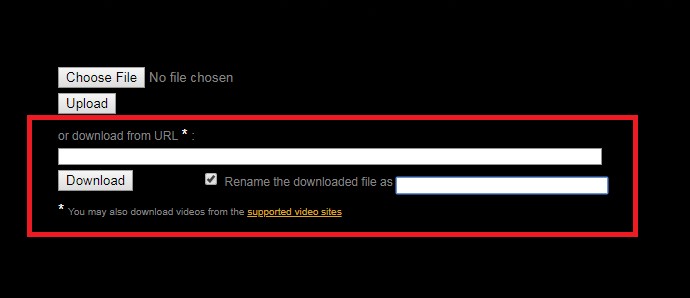 Đừng quên thay đổi tên của file tại mục Rename the downloaded file as để dễ dàng hơn trong việc ghi nhớ.
Đừng quên thay đổi tên của file tại mục Rename the downloaded file as để dễ dàng hơn trong việc ghi nhớ.
Sau khi upload thành công, các bạn sẽ thấy 2 video ở trong phần Your Files. Lựa chọn các video cần ghép, sau đó ở trong cửa sổ Select action > chọn Merge files.
Sau khi đã chuyển đến một cửa sổ mới, bạn sử dụng chuột để kéo thả 2 video bên trên xuống phần khung màu xám tại giao diện của Merge files.
Bước 4: Xuất file
Chọn định dạng khi xuất file ở Output format, chọn khung hình ở Resolution, và đặt tên file mới ở Output file name. Sau khi đã thiết lập xong các thông số theo mong muốn, bạn chỉ cần nhấn Merge để hoàn tất quá trình ghép 2 video thành 1 online.
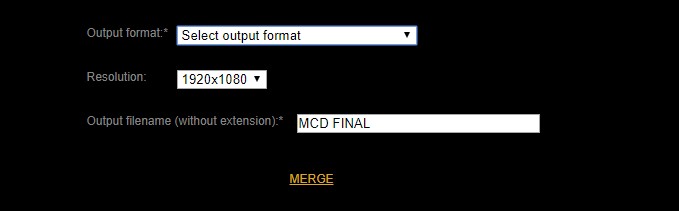
Quá trình ghép video sẽ mất một vài phút và sản phẩm hoàn thiện sẽ được hệ thống chuyển về trang quản lý file. Lúc này, bạn đã có thể trực tiếp tải video về máy tính.